Ноутбуки Lenovo ThinkPad 11e 3rd Gen - инструкция пользователя по применению, эксплуатации и установке на русском языке. Мы надеемся, она поможет вам решить возникшие у вас вопросы при эксплуатации техники.
Если остались вопросы, задайте их в комментариях после инструкции.
"Загружаем инструкцию", означает, что нужно подождать пока файл загрузится и можно будет его читать онлайн. Некоторые инструкции очень большие и время их появления зависит от вашей скорости интернета.
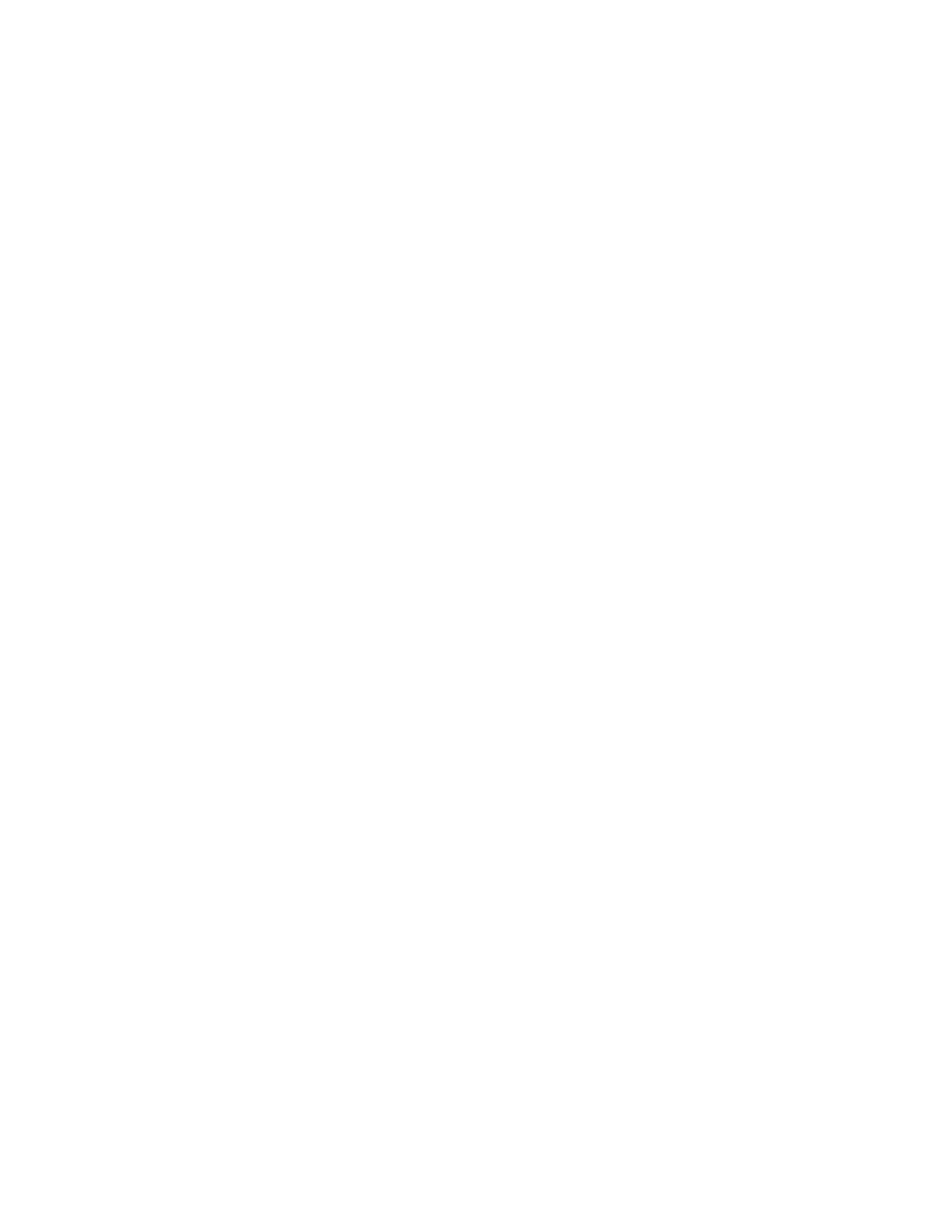
6. Выполните настройку других необходимых пунктов.
7. Нажмите F10. Появится окно подтверждения установки. Выберите
Yes
, чтобы сохранить
изменения конфигурации и выйти.
Примечания:
• Убедитесь, что в программе ThinkPad Setup задан пароль администратора. В противном случае
любой пользователь может изменить настройки микросхемы защиты.
• Если микросхема неактивна или отключена, функция
Clear Security Chip
не будет отображаться.
• Перед очисткой микросхемы защиты выключите компьютер, затем снова включите после
определения параметра
Active
для микросхемы защиты. В противном случае параметр
Clear
Security Chip
отображаться не будет.
Замечания по удалению данных с твердотельного диска M.2
Некоторые данные, хранящиеся на твердотельном диске M.2, могут быть конфиденциальными.
Передавая компьютер кому-либо, не удалив предварительно загруженное программное обеспечение,
например операционную систему и прикладные программы, вы можете тем самым нарушить условия
лицензионных соглашений. Прежде чем утилизировать, продавать или передавать кому-либо
компьютер, обязательно удалите данные, хранящиеся на твердотельном диске M.2.
Удалить данные с твердотельного диска M.2 можно следующими способами.
• Переместите данные в корзину, а затем очистите корзину.
• Удалите данные.
• Отформатируйте твердотельный диск M.2 с помощью специальной программы для его
инициализации.
• Используйте программу восстановления, предоставляемую компанией Lenovo, чтобы восстановить
заводское состояние твердотельного диска M.2.
Однако указанные действия лишь изменяют местонахождение файлов данных, не удаляя собственно
данные. Другими словами, исключается возможность извлечения данных в такой операционной
системе, как Windows. На самом деле данные не удалены, хотя создается впечатление, что их нет.
Таким образом, с помощью специальных программ для восстановления данных можно получить
доступ к информации. Существует риск того, что злоумышленники получат в свое распоряжение
важные данные, хранящиеся на твердотельном диске M.2, и используют их в своих целях.
Если вы решили утилизировать, продать или передать компьютер кому-либо, во избежание
утечки информации важно полностью удалить все данные с твердотельного диска M.2. Вы
можете уничтожить данные физически, разбив твердотельный диск M.2 молотком, или сделать
его нечитаемым, подвергнув воздействию сильного магнитного поля. Однако рекомендуется
воспользоваться программой (платной) или службой (платной), специально разработанной для таких
целей. Процедура может занять несколько часов.
Для уничтожения данных на твердотельном диске компания Lenovo предоставляет программу
Drive Erase Utility for Resetting the Cryptographic Key and Erasing the Solid State Drive, позволяющую
осуществлять сброс криптографического ключа и очистку твердотельного диска.
Если компьютер поддерживает возможность шифрования данных на твердотельном диске
и соответствующая утилита установлена, можно быстро логически уничтожить все данные,
хранящиеся на диске, удалив криптографический ключ. Данные, зашифрованные старым ключом,
не уничтожаются физически и остаются на диске, однако расшифровать их без старого ключа
невозможно. Эта функция также предоставляется вместе с программой Drive Erase Utility for Resetting
56
Руководство пользователя для компьютеров ThinkPad 11e 3rd Gen и ThinkPad Yoga 11e 3rd Gen
Содержание
- 3 Содержание
- 4 ii
- 5 iii
- 7 Прочтите вначале; Будьте осторожны: при работе компьютер нагревается.; Будьте осторожны: в процессе работы адаптер питания нагревается.; Берегите компьютер от влаги.
- 8 Будьте аккуратны при переноске компьютера.; Обращайтесь с компьютером аккуратно.; Важная информация по технике безопасности
- 9 Состояния, требующие немедленных действий; vii
- 10 ОПАСНО
- 12 Инструкция по работе с блоками питания; Внешние устройства
- 14 Эмиссия тепла и вентиляция
- 16 Замечание о жидкокристаллическом дисплее (ЖКД); Замечания по пластиковым пакетам
- 19 Глава 1. Обзор продукта; Вид спереди; Вид спереди компьютера ThinkPad 11e 3rd Gen
- 21 Вид справа
- 23 Гнездо с защитным замком; Вид слева; Разъем питания
- 24 Гнездо для мультимедийных карт; Вид сзади; Решетка вентилятора; Индикаторы состояния
- 26 Индикатор состояния беспроводной связи; Расположение наклеек с важной информацией о продукте
- 27 Наклейки для операционных систем Windows; Сертификат подлинности Windows 7.; Наклейка подлинного ПО Microsoft Windows 10.
- 28 Функции компьютера
- 29 Спецификации компьютера
- 30 Условия эксплуатации; Высота над уровнем моря без герметизации; Относительная влажность; Программы Lenovo; Все программы
- 31 Lenovo Tools; Обзор программ Lenovo
- 35 Глава 2. Работа на компьютере; Регистрация компьютера
- 36 Часто задаваемые вопросы
- 37 Получение справки по операционной системе Windows; Справка и поддержка; Специальные клавиши; Клавиша Windows
- 39 Специальные кнопки; Кнопка питания; Использование мультисенсорного экрана
- 42 Использование сенсорной панели; Настройка сенсорной панели; ThinkPad Pen Pro
- 43 Использование ThinkPad Pen Pro
- 47 Режим консоли
- 48 Режим планшета
- 49 Режим тента
- 50 Управление питанием
- 51 Использование питания от сети; Подключение к источнику переменного тока; Проверка состояния аккумулятора
- 52 Зарядка аккумулятора; Управление зарядом аккумулятора
- 54 Беспроводные соединения; Использование подключения к беспроводной локальной сети
- 55 Использование соединения Bluetooth
- 58 Использование звуковых функций; Оборудование и звук; Использование камеры; Камера
- 59 Использование карты Flash Media
- 60 Извлечение карты Flash Media; Безопасное извлечение устройств
- 61 Глава 3. Вы и ваш компьютер; Специальные возможности и удобство работы; Общая посадка
- 62 Рекомендации путешественникам; Создание комфортных условий
- 63 Информация о специальных возможностях; Сочетания клавиш; Центр специальных возможностей
- 66 Дорожные аксессуары
- 67 Глава 4. Безопасность; Установка механического замка
- 70 Пароли на доступ к жесткому диску
- 72 Защита жесткого диска
- 73 Установка микросхемы защиты
- 74 Замечания по удалению данных с твердотельного диска M.2
- 77 Глава 5. Расширенные настройки; Установка новой операционной системы
- 78 Установка операционной системы Windows 10
- 79 Установка драйверов устройств; Использование программы ThinkPad Setup
- 80 Меню Main; Main
- 81 Меню Config; Config; жирным шрифтом
- 85 System Date; System Time; Меню Security; Security
- 94 Меню Startup; Startup
- 95 Boot
- 96 Меню Restart
- 97 Desktop Management Interface; Wake on LAN
- 98 Настройка средств управления компьютером
- 101 Глава 6. Предотвращение неполадок; Общие советы по предотвращению проблем; Пуск
- 102 Обновление драйверов устройств; Загрузка последних версий драйверов с веб-сайта; Обновление драйверов с использованием программы System Update
- 103 Уход за компьютером
- 104 Обращайтесь с компьютером осторожно и бережно; Правильно носите ваш компьютер; Осторожность при задании паролей; Чистка крышки компьютера
- 105 Чистка клавиатуры; Чистка дисплея
- 107 Глава 7. Устранение неполадок; Диагностика неполадок
- 108 Попадание жидкости на клавиатуру; Если вы пролили жидкость на компьютер:; Сообщения об ошибках; Сообщение
- 110 Звуковые сигналы, сообщающие об ошибках; Неполадки модулей памяти
- 111 Неполадки сети; Проблемы, связанные с Ethernet
- 113 Неполадки с клавиатурой; Неполадки дисплея и мультимедийных устройств; Неполадки с экраном компьютера
- 116 Проблемы с внешним монитором
- 119 Проблемы с воспроизведением звука
- 120 Неполадки аккумулятора и системы питания; Неполадки с аккумулятором
- 121 Неполадки кнопки включения питания
- 124 Диспетчер устройств
- 125 Создание носителей восстановления
- 126 Резервное копирование и восстановление
- 127 Рабочее пространство Rescue and Recovery
- 128 Создание и использование резервных носителей; Создание резервных носителей
- 130 Решение проблем, связанных с восстановлением
- 132 Создание и использование USB-накопителя восстановления
- 133 Глава 9. Замена устройств; Защита от статического электричества; Управление электропитанием
- 134 Замена узла крышки корпуса
- 135 Замена модуля памяти
- 137 Замена плоской круглой батарейки
- 138 • Не замыкайте его контакты.
- 139 Замена твердотельного диска M.2
- 142 Замена клавиатуры
- 145 Установка новой клавиатуры
- 149 Глава 10. Оказание технической поддержки; Перед тем как связаться с Lenovo
- 151 Как обратиться в центр поддержки клиентов Lenovo; Телефоны
- 153 Приложение A. Нормативная информация; Информация о беспроводной связи; Взаимодействие беспроводных сетей
- 154 Расположение антенн беспроводной связи UltraConnect; Условия работы и ваше здоровье
- 155 Информация о соответствии нормативам радиосвязи; Информация о соответствии нормативам радиосвязи Бразилии; Информация, относящаяся к сертификации; Замечания по классификации для экспорта
- 161 Примечание; Информация об утилизации аккумуляторов для США и Канады
- 165 Приложение D. Информация о модели ENERGY STAR; Сетевые адаптеры
- 166 ОК
- 167 Приложение E. Замечания
- 168 Товарные знаки






















































































































































































